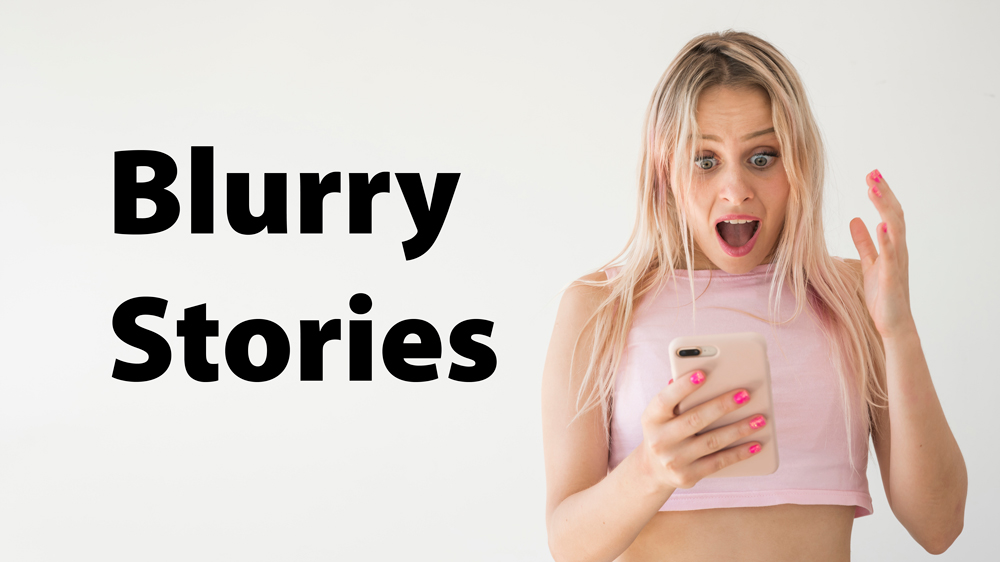BigCommerce знает, что дизайн вашего сайта может иметь значение для всего мира. Жизнь среднестатистического пользователя суматошна.
Содержание
Брошенные корзины — не редкость в электронной коммерции. Однако, если ваш сайт будет лучше удерживать внимание покупателя, он сможет завершить покупку до того, как переключит вкладку или уйдет по делам.
Итак, все сводится к дизайну и шаблонам, которые вы используете в своем магазине.
Откройте для себя, как можно взять под контроль дизайн своего магазина электронной коммерции с помощью BigCommerce.
Как добавить файлы шаблонов в BigCommerce
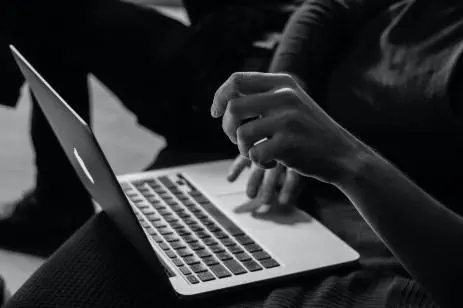
Вы можете добавить шаблоны в BigCommerce следующими способами:
BigCommerce Store
BigCommerce размещает магазин с различными темами, готовыми к установке. Их цена варьируется от бесплатных до 300 долларов. Темы можно сортировать по коллекциям, отраслям, бесплатному и премиум-контенту.
Когда вы найдете тему, которая вам нравится, нажмите на кнопку «Установить» или «Купить». Предварительный просмотр каждой темы сопровождается списком функций, а также тем, для чего она оптимизирована. Вы также можете получить предварительный просмотр каждой темы, прежде чем нажать кнопку «Установить».
Настройка через трафарет
Трафарет — это основа, на которой построены темы BigCommerce. Однако вам не обязательно использовать одну из их тем для своего бизнеса. Вы также можете назначить пользовательские шаблоны оформления для различных частей вашего магазина, включая:
Продукт
Бренд
Категория
Страница
Если персонализация — это то, что вы ищете, вам нужно начать с создания и объединения пользовательских шаблонов с помощью инструмента BigCommerce Stencil CLI. Когда вы будете готовы, есть несколько вариантов подготовки файла к загрузке через Stencil CLI:
1. Только пакет
Используйте команду «stencil bundle» для создания zip-файла, который вы можете загрузить в свой магазин BigCommerce. Если вы хотите проверить прогресс и завершение работы над файлом, используйте команду «bundle». Эта команда также позволит вам узнать о любых ошибках, которые могут помешать упаковке файла.
Не забывайте, что BigCommerce имеет жесткое ограничение на размер файла в 50 МБ.
2. Bundle and Push
Команда «stencil push» используется только в том случае, если вы инициализировались с помощью токена Stencil CLI. При использовании этой команды пакетирование и загрузка будут выполняться в одном процессе. Однако если вы не уверены, что ваш файл подходит для «bundle and push», проверьте сначала следующие требования:
Инициализация темы с помощью маркера Stencil CLI с помощью команды «Themes: modify scope»
Установлена версия Stencil CLI 1.12.0 или выше
Вы можете проверить свою версию Stencil с помощью команды «stencil -V» или «stencil -version» в командной строке.
Не все могут загрузить тему в одном процессе. Если вы собираете и загружаете тему в отдельном процессе, то вот как загрузить тему в BigCommerce:
После успешной загрузки выберите Y/N, чтобы загрузить тему на витрину вашего магазина
Если Да, используйте клавиши со стрелками для выбора вариации
Если вы выбрали «Y», вам придется сразу после этого выбрать вариации. Если вы хотите применить новую загрузку к своему магазину позже, выберите «N».
Как настроить шаблон BigCommerce
Для настройки старой темы Blueprint выполните следующие действия:
Перейдите на страницу Storefront
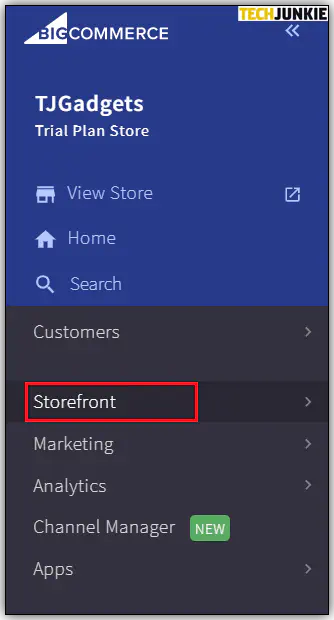
Нажмите на My Themes
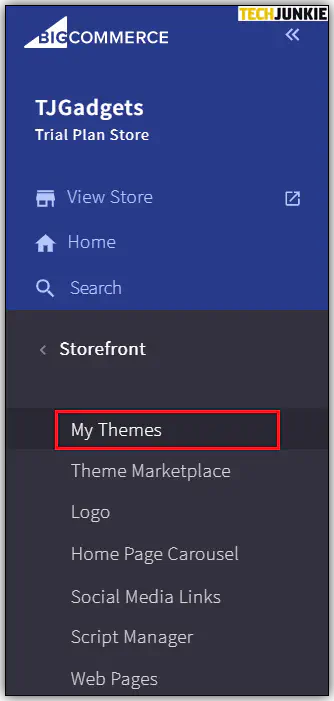
Выберите Edit HTML/CSS
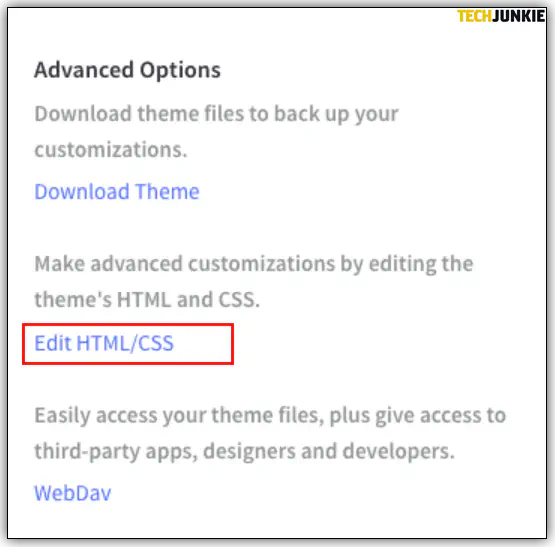
Измените цвет в окне Default.html редактора
Сохранить изменения
Важно отметить, что если вы хотите использовать этот метод, вы сможете получить доступ к файлам шаблонов Blueprint, только если они находятся на витрине.
Если вы используете тему Stencil, следуйте следующим инструкциям по настройке:
Перейдите на Витрину
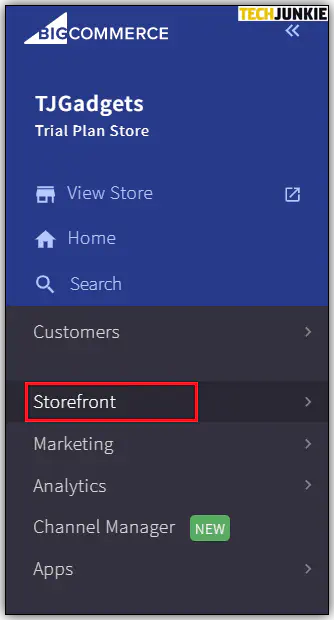
Нажмите на Мои темы
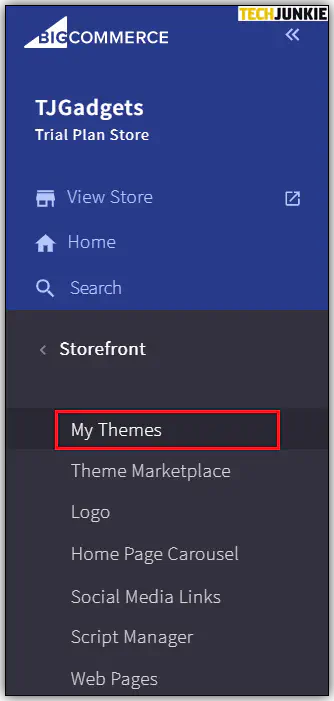
Выберите Настроить
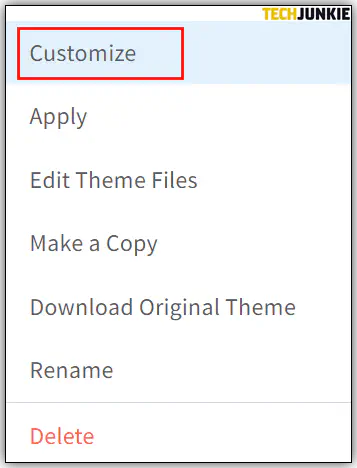
Внесите изменения
Выберите Опубликовать, чтобы изменения появились на витрине
При использовании Page Builder для настройки тем Stencil, вы можете изменить различные аспекты, такие как размер и цвета текста. Вы также можете добавлять различные визуальные элементы, такие как баннеры, карусели и изображения, используя удобный метод перетаскивания. Кроме того, вы можете использовать блоки пользовательского HTML для внесения необходимых изменений.
Не забывайте, что вы можете сохранить изменения без публикации, чтобы они появились на витрине.
Где найти шаблоны BigCommerce

Одним из самых простых мест для поиска новых шаблонов BigCommerce является их магазин. У них есть различные стили тем, подходящие для большинства потребностей, и многие из их самых популярных стилей не будут стоить вам ни цента!
Некоторые сторонние сайты также продают шаблоны, совместимые с BigCommerce. Эти шаблоны могут варьироваться в цене, так что будьте готовы потратить немного денег, если вы пойдете этим путем.
Конечно, вы всегда можете заказать шаблон, разработанный на заказ для вашего магазина. Это, безусловно, самый дорогой вариант, поэтому вы, возможно, захотите сначала проверить все другие варианты, прежде чем рассматривать этот.
Как редактировать шаблоны HTML для BigCommerce
Есть несколько способов редактировать шаблоны HTML, если вы используете тему Blueprint. Для редактирования живой темы в браузере:
Зайдите в свой магазин
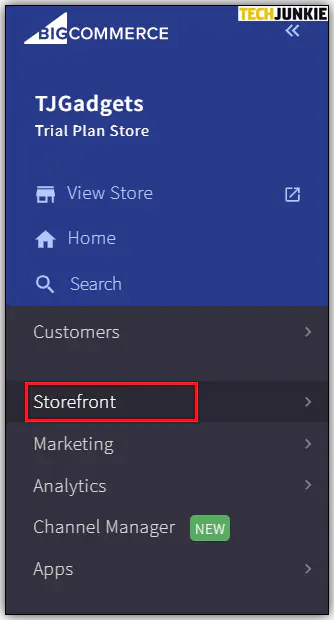
Нажмите на My Themes
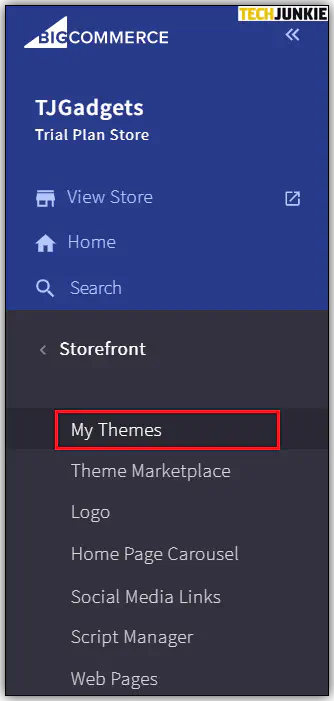
Выберите Edit HTML/CSS
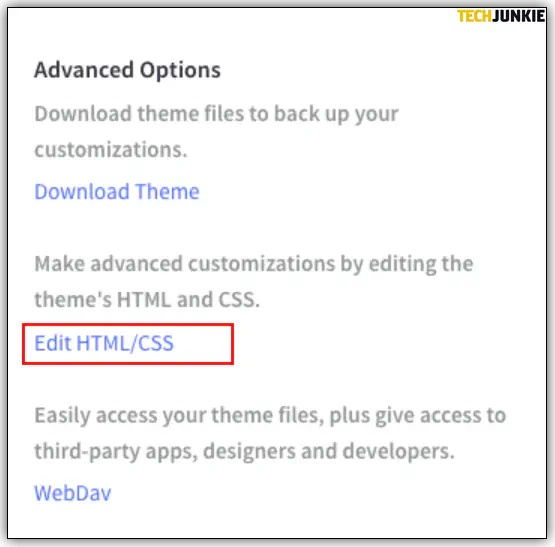
Редактирование в браузере — отличный способ быстро внести простые изменения. Все, что вы сохраняете в редакторе, немедленно вступает в силу.
Как использовать Stencil для добавления одного файла макета пользовательского шаблона на BigCommerce
Если вам нужен пользовательский шаблон внутри фреймворка Stencil, BigCommerce позволяет сделать и это. Сначала вам нужно настроить свою локальную копию:
Создайте пользовательский подкаталог в каталоге «templates/pages»
Создайте файлы шаблонов HTML и поместите их в пользовательские подкаталоги
Редактируйте и сопоставьте URL-адреса с файлом «.stencil»
Когда вы закончите создание своей темы локально, вы можете упаковать и отправить файл в BigCommerce.
Дополнительные вопросы и ответы
Как создавать новые шаблоны для BigCommerce?
Вы можете установить Stencil CLI, чтобы настраивать шаблоны локально и упаковывать их для загрузки в магазины.
Как обновить домашнюю страницу BigCommerce?
Ваша домашняя страница содержит комбинацию виджетов и баннеров. Вы можете включить или отключить их. Кроме того, вы можете просто создать новую веб-страницу и установить флажок, подтверждающий, что вы хотите отображать ее в качестве домашней страницы вашего магазина.
Что такое трафарет в BigCommerce?
Трафарет — это основа темы, которую BigCommerce использует для того, чтобы пользователи могли выбирать между использованием шаблонов электронной коммерции и полной настройкой сайта.
Как редактировать тему BigCommerce?
Это зависит от типа используемой темы. Если вы используете старую тему Blueprint, вот шаги по ее редактированию:
— На витрине магазина нажмите на My Themes
— Нажмите на кнопку Edit HTML/CSS
— Измените цвет в окне Default.Если вы используете тему Stencil, выполните следующие шаги:
— Перейдите на страницу Storefront
— Выберите My Themes, а затем Customize
— Внесите изменения
— Нажмите на Publish, чтобы изменения появились на витрине
Как настроить шаблон BigCommerce?
Ваши возможности настройки зависят от типа используемого шаблона. В общем, вы можете перейти в раздел «Витрина», а затем «Мои темы». Оттуда вы можете выбрать «Редактировать HTML/CSS» или «Настроить», чтобы внести изменения.
Не соглашайтесь на типовой магазин
Конечно, вы можете использовать шаблон, чтобы запустить свой магазин. Однако вы также рискуете тем, что он будет выглядеть как другие витрины. Или, что еще хуже, он может выглядеть как интернет-магазин вашего конкурента!
Однако с помощью нескольких простых настроек вы можете изменить витрину, сделав ее уникальной, как и ваш бизнес. Играйте с цветами, шрифтами и изображениями, пока не получите магазин, который вы с гордостью назовете своим.
А вы настраивали свои шаблоны BigCommerce? Расскажите нам об этом в разделе комментариев ниже.